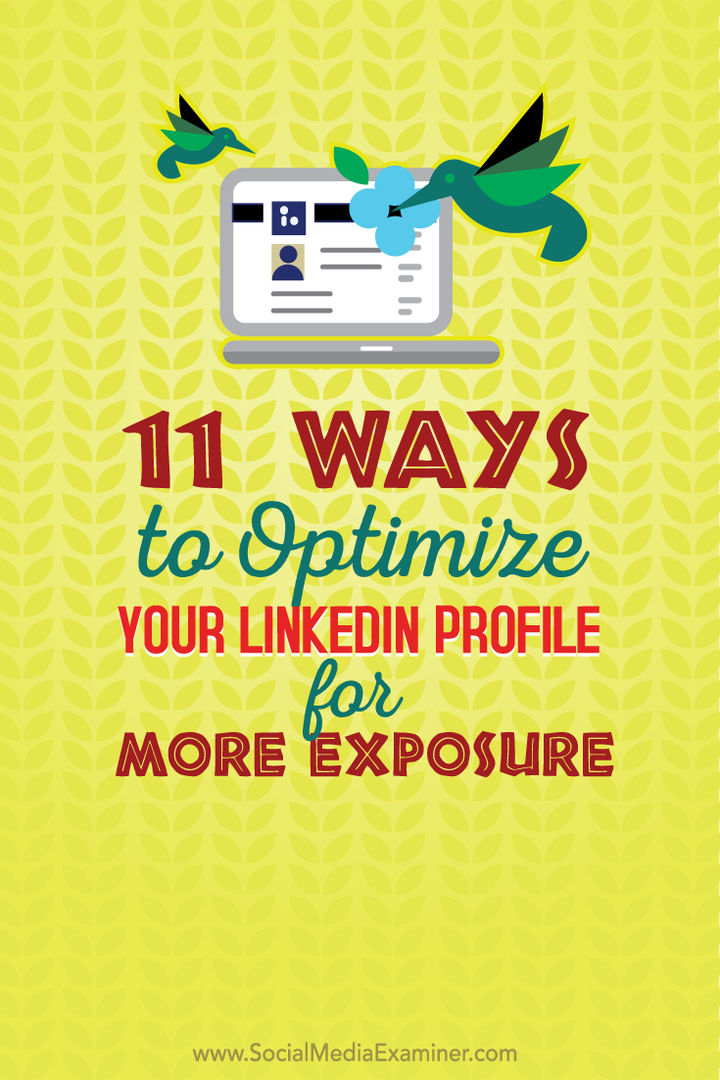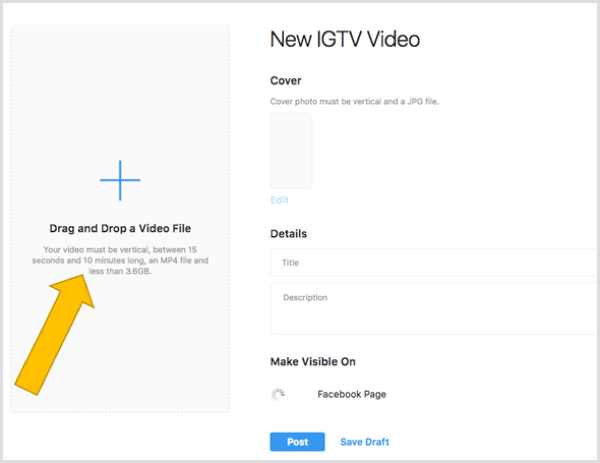Laden Sie Windows 10 Maps für die Offline-Verwendung herunter
Microsoft Windows 10 / / March 19, 2020
Zuletzt aktualisiert am
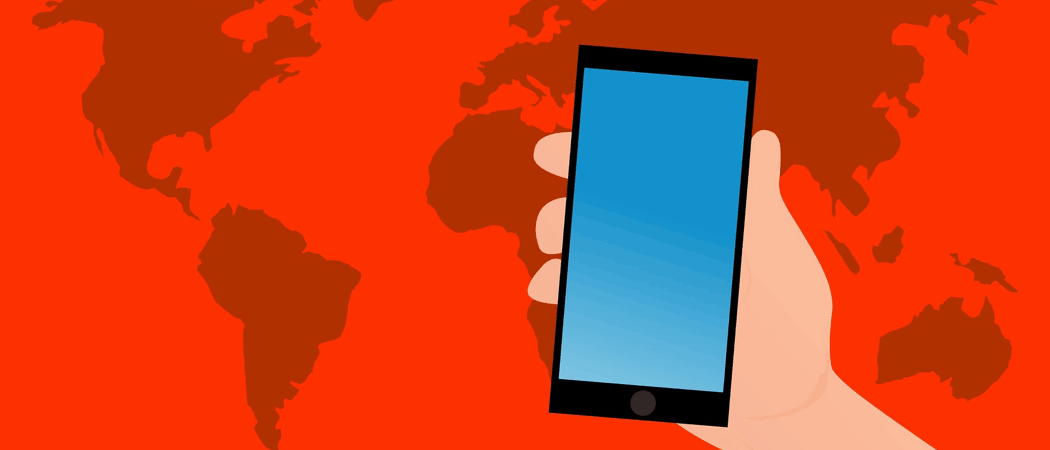
Windows 10 enthält eine Funktion für Karten, mit der Sie sie für die Offline-Verwendung herunterladen können. Hier erfahren Sie, wie Sie Ihre Karten offline herunterladen und verwenden.
Windows 10 enthält eine Funktion für Karten, mit der Sie sie für die Offline-Verwendung herunterladen können. Dies ist praktisch, wenn Sie wissen, dass Sie in einen Bereich reisen, in dem Ihr Windows 10-Gerät weder über WLAN noch über eine Datenverbindung verfügt.
Es ist auch eine gute Idee, wenn Sie einen begrenzten Datentarif haben und die Karte über WLAN abrufen möchten, bevor Sie losfahren.
Das Herunterladen von Karten für die Offline-Verwendung ist eine häufige Funktion für Smartphones. Beispielsweise, Herunterladen von Google Maps auf das iPhone. Diese Funktion ist jedoch auch bei jedem 2-in-1-Gerät wie dem nützlich Microsoft Surface.
Laden Sie Karten für die Offline-Verwendung unter Windows 10 herunter
Bevor Sie sich auf den Weg in Gebiete ohne Datenverbindung machen, sollten Sie Ihre Karten herunterladen. Gehe zu
Während die Standardeinstellung so eingestellt ist, dass Karten automatisch aktualisiert werden, empfiehlt es sich, vor dem Herunterladen manuell nach den neuesten Updates zu suchen. Scrollen Sie dazu nach unten und wählen Sie die Schaltfläche Jetzt prüfen.

Scrollen Sie nun nach oben und wählen Sie Karten herunterladen.
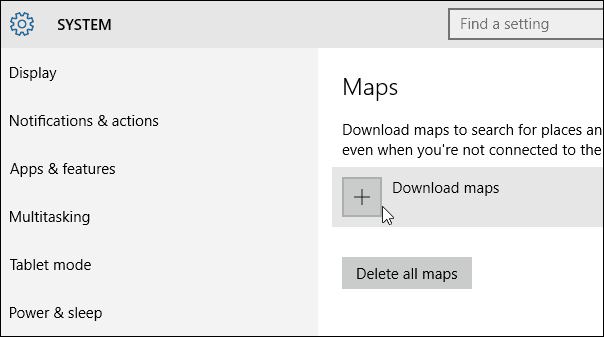
Wählen Sie dann den Bereich aus, den Sie herunterladen möchten. Windows 10 verwendet Nokia HIER für seine Kartentechnologie.
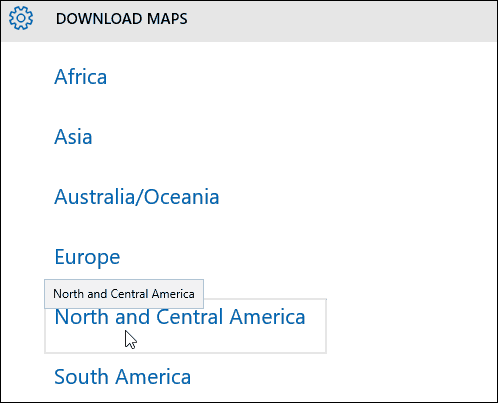
Unabhängig davon, ob Sie das Land verlassen oder dort bleiben, können Sie eine vollständige Karte herunterladen, um nach Orten zu suchen und bei Bedarf eine Wegbeschreibung zu erhalten. Die Größe jeder Karte wird ebenfalls angezeigt.
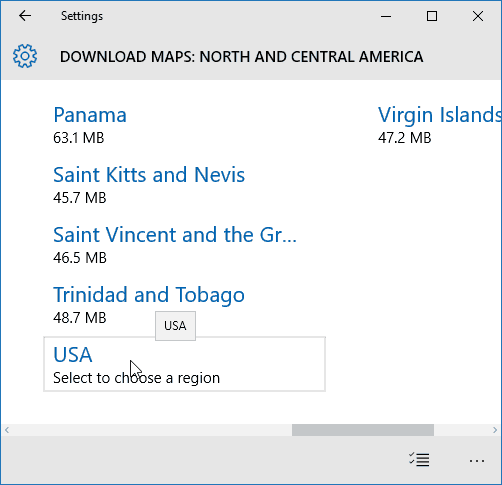
Während des Herunterladens Ihrer Karte wird der Fortschritt angezeigt.
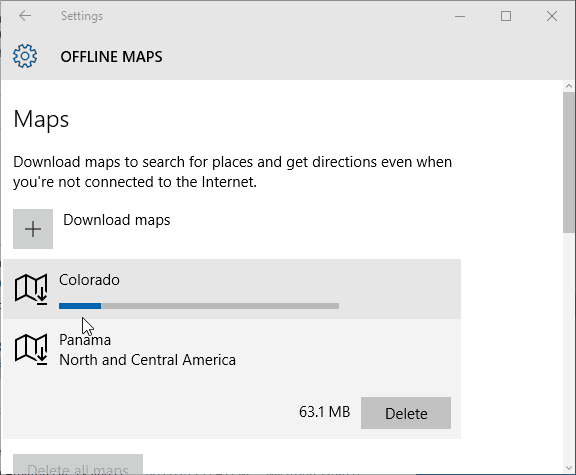
Verwenden von Offline-Karten
Nachdem Sie die benötigten Karten haben, starten Sie die Windows 10 Maps-App und suchen Sie nach der heruntergeladenen Karte.
Zum Beispiel habe ich eine Karte von Colorado heruntergeladen und nach Denver gesucht. Sie erhalten viele Funktionen, die verfügbar sind, wenn Sie online sind, z. B. Orte und Wegbeschreibungen.
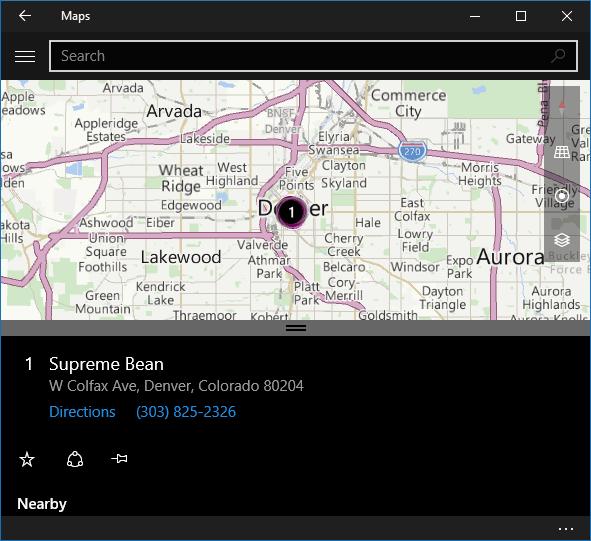
Es ist jedoch nicht alles verfügbar. Zum Verwenden der Aeriel-Ansicht ist beispielsweise eine Internetverbindung erforderlich.
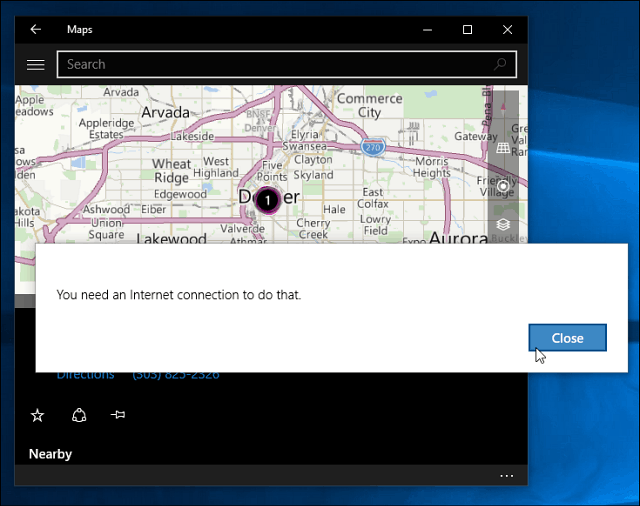
Natürlich sollten Sie Ihr Gerät vor Ihrer Reise vom Internet trennen, um zu überprüfen, ob alles funktioniert.